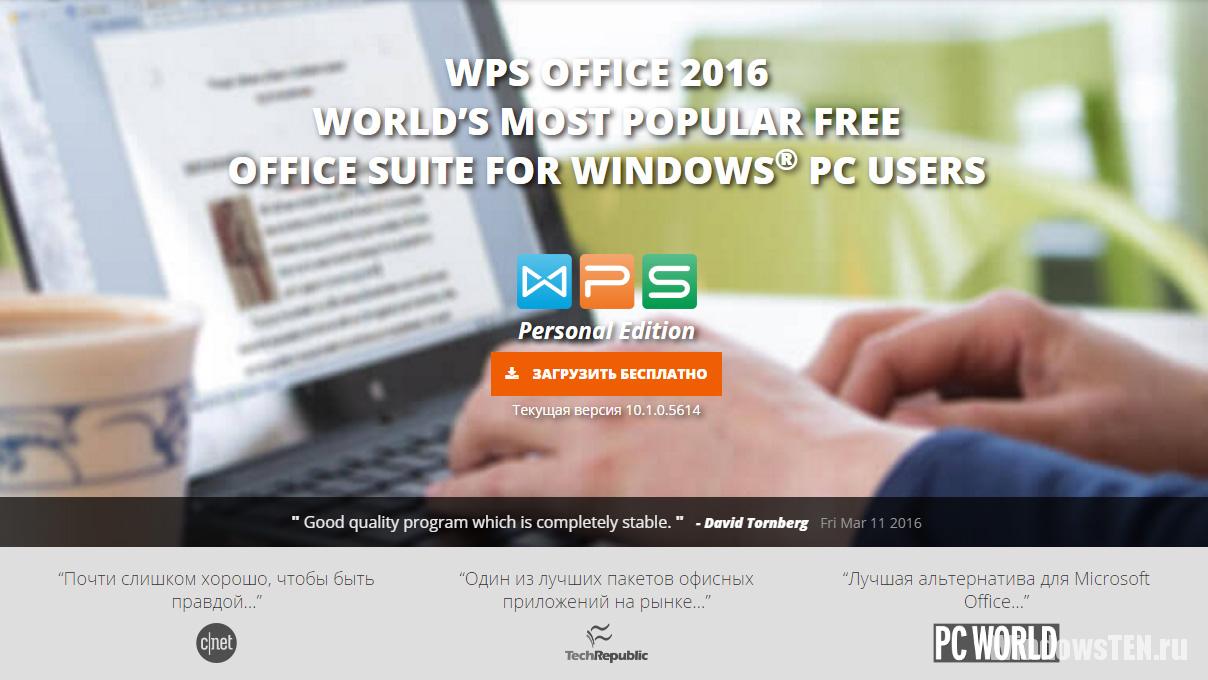С помощью обработки фото можно добиться красивой и качественной картинки. Но выбрать программу подходящую программу не так просто. Давайте рассмотрим Snapseed – онлайн фоторедактор для компьютера.
Что такое Snapseed
Графический редактор для обработки изображений является детищем Google. Snapseed пользуется популярностью у пользователей Android и iOS, что вызвано широким функционалом и простым интерфейсом.
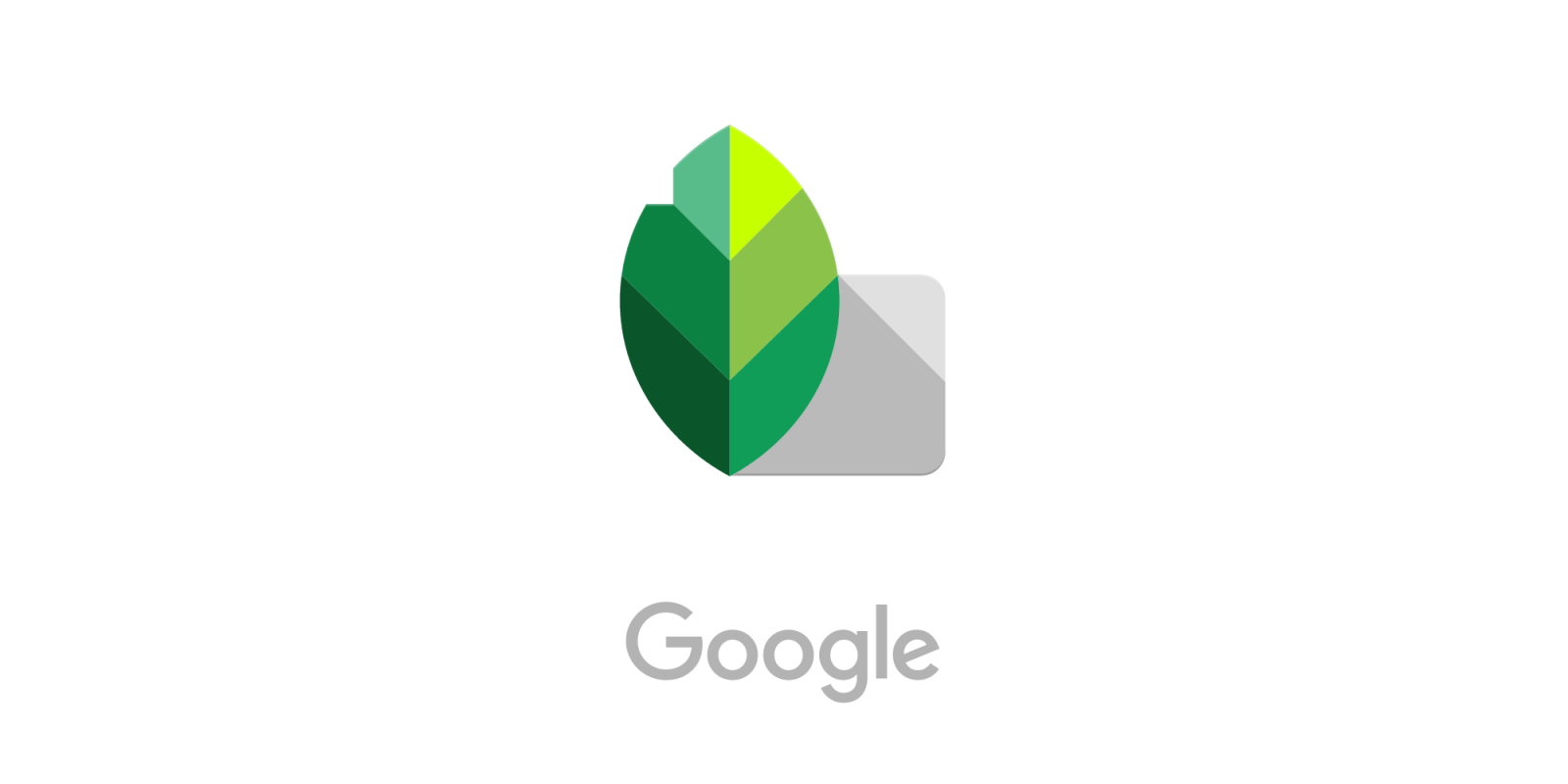
По своему личному опыту могу сказать, что это один из лучших фоторедакторов для мобильных устройств. В зависимости от платформы пользователю доступны такие функции:
- цветокоррекция;
- резкость;
- баланс белого;
- кадрирование;
- поворот;
- фильтры;
- различные эффекты;
- и т.д.
Как пользоваться онлайн
Поскольку приложение разработано Google, то воспользоваться им можно в одном из сервисов компании. Рассмотрим подробнее использование Google Photo.
- Зайдите на главную страницу поисковика.
- Откройте меню сервисов → “Фото”.
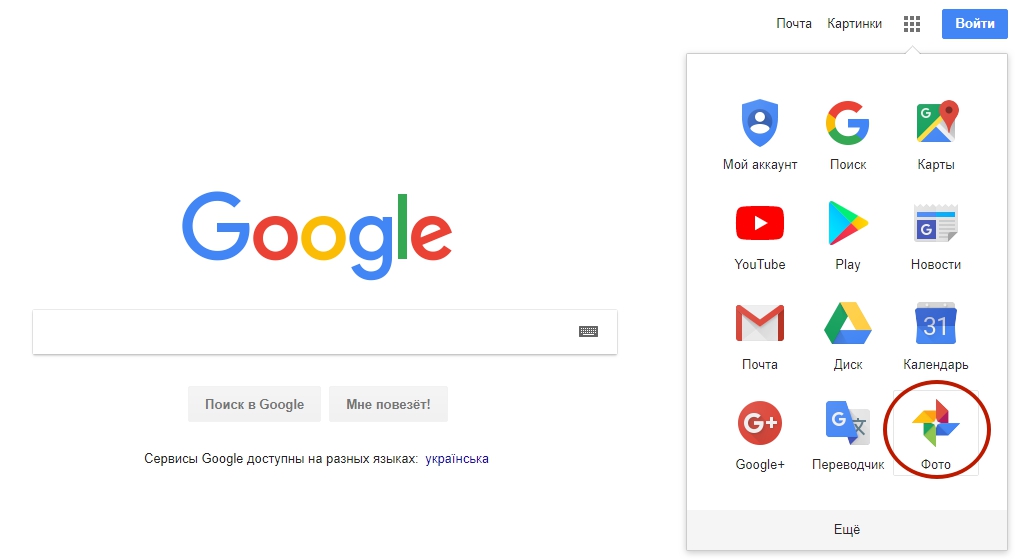
Для того, чтобы добавить фотографии в облако:
- Нажмите “Загрузить”.
- Выберите необходимые файлы → “Открыть”.
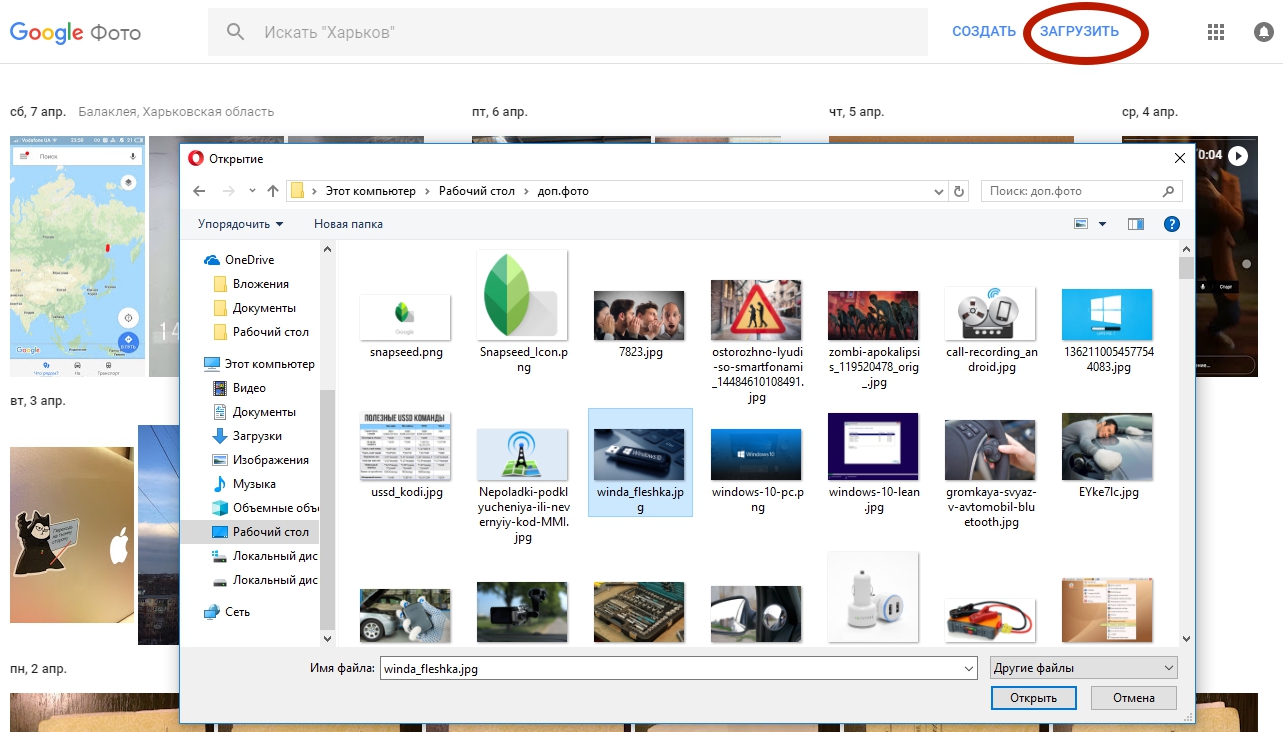
Переходим непосредственно к редактированию:
- Нажмите на необходимое изображение в облаке.
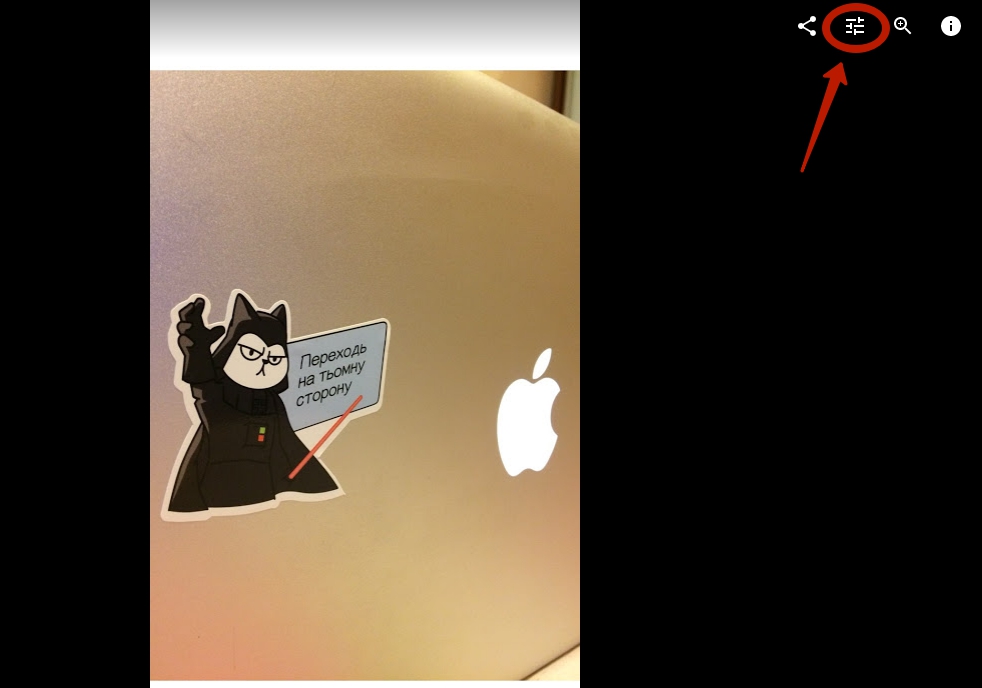
- Выберите пункт “Изменить”, после чего откроется меню:
- “Цветовые фильтры”;
- “Основные настройки” (после нажатие на один из пунктов откроется подменю с расширенными параметрами);
- “Кадрировать/поворот”.
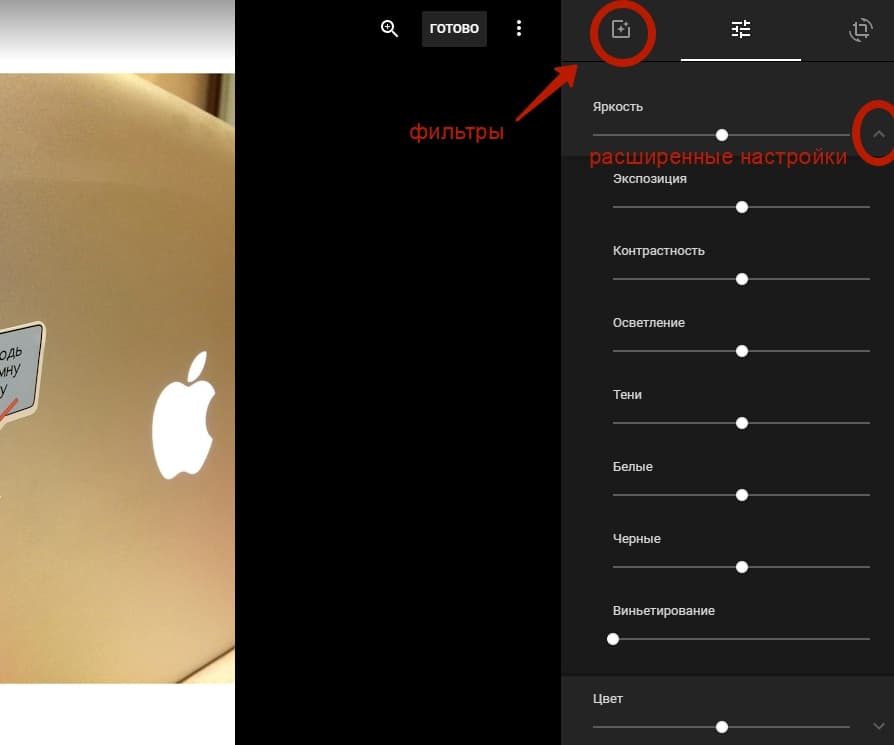
- После завершения редактирования нажмите “Готово”.
- Откройте меню (три точки) → “Скачать”.
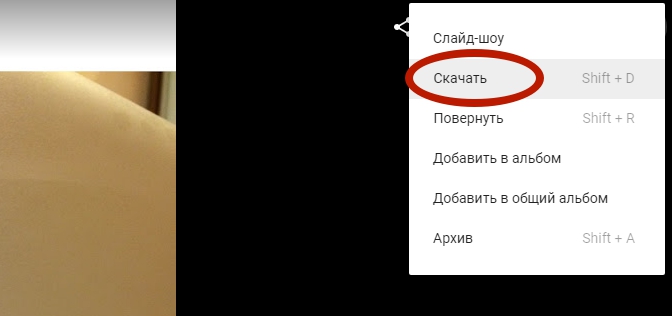
- Укажите место, куда нужно сохранить полученный файл.
Установка и работа на ПК
Полноценное приложение Snapseed можно установить на ПК. В таком случае количеств функций будет больше, чем в версии онлайн. Сделать это можно 2 способами, которые имеют свои преимущества и недостатки.
Версия для Windows/Mac
Последние несколько лет программа для ОС Windows и Mac не развивается. В связи с этим некоторые функции недоступны. Рассмотрим установку более подробно.
- Найдите в Интернете приложение → установите его.
Обратите внимание! У программы нет официального сайта. - Запустите Snapseed → нажмите на большей значок для выбора фото.
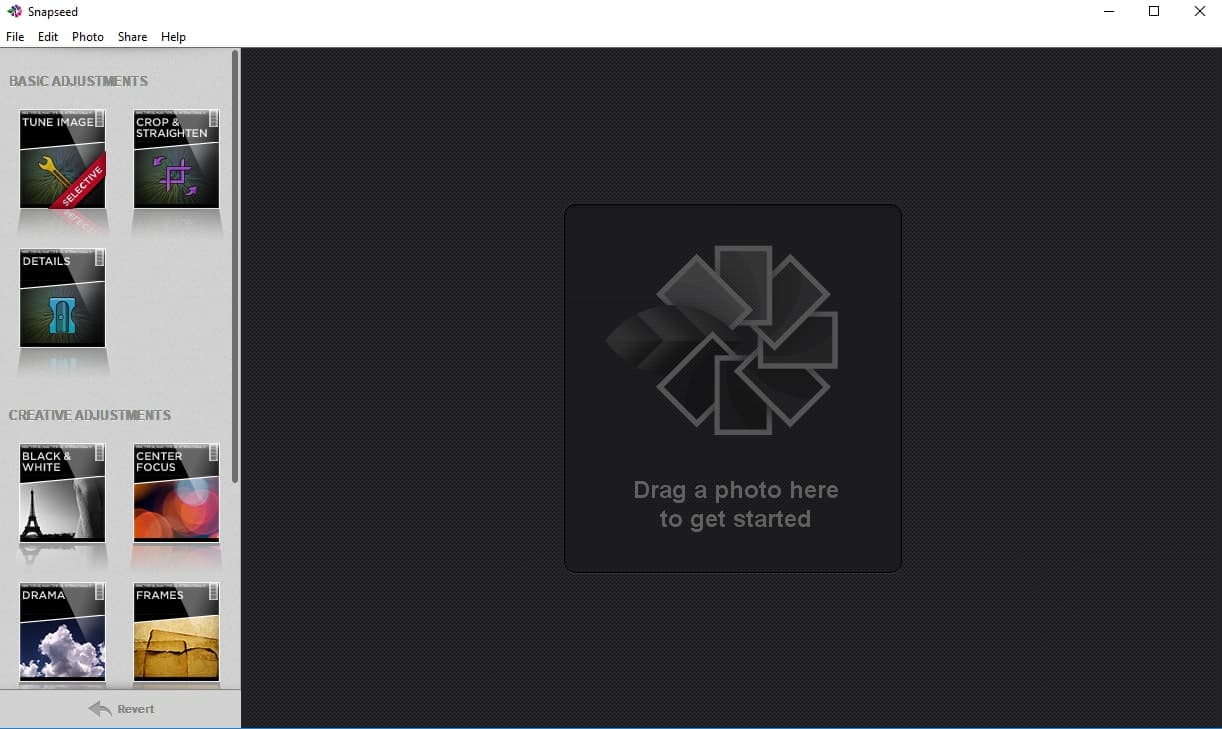
- В приложении доступны такие функции:
- Tune Image (контраст, яркость, резкость и т.д.);
- Crop (кадрирование и разворот);
- Фильтры.
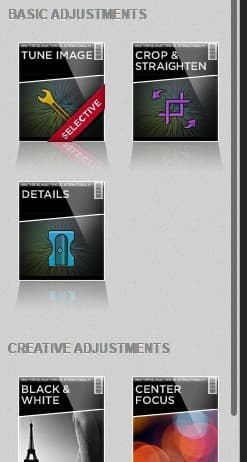
- После завершения редактирования нажмите “File” → “Save As…”.
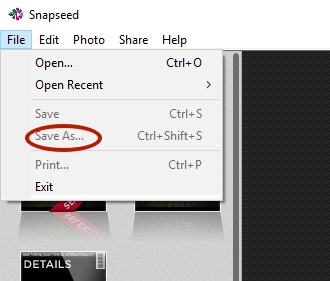
- Укажите путь для сохранения.
Через эмулятор
Для использования полноценной версии фоторедактора необходимо установить его через специальное приложение. Рассмотрим на примере BlueStacks (Android)
- Установите программу с официального сайта.
- Войдите в свой Google-аккаунт.
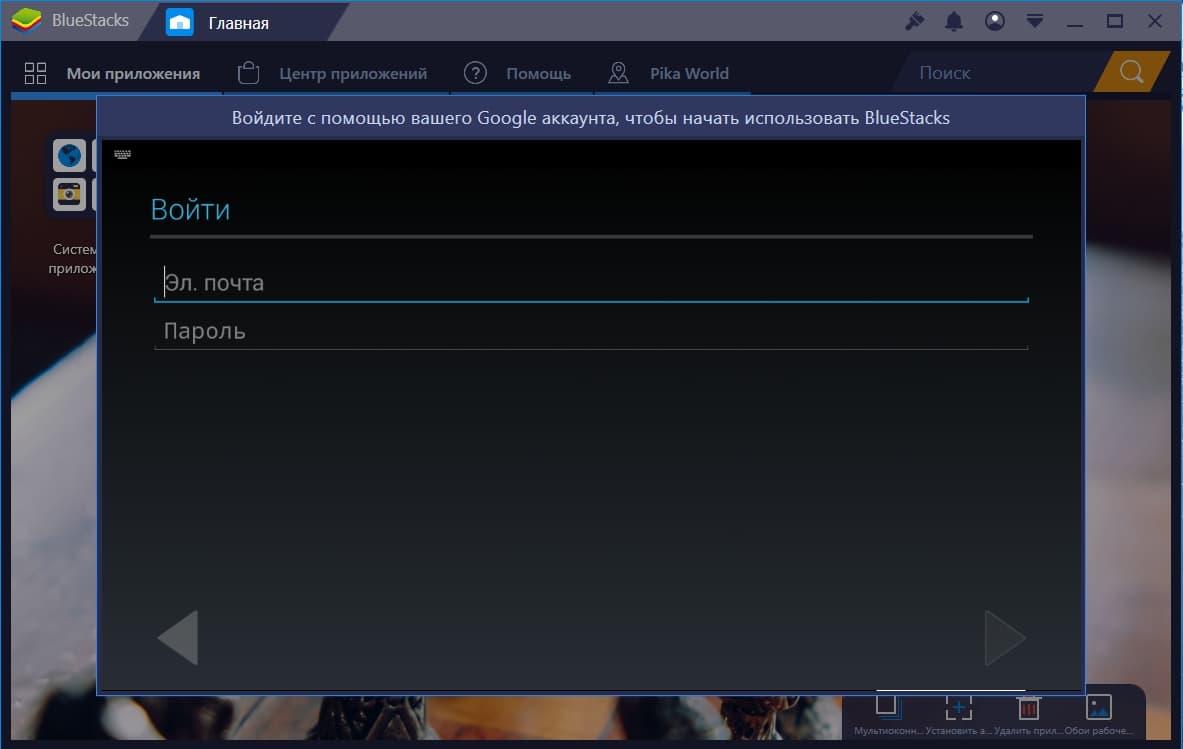
- Откройте вкладку “Центр приложений” → вбейте в поиск “Snapseed”.
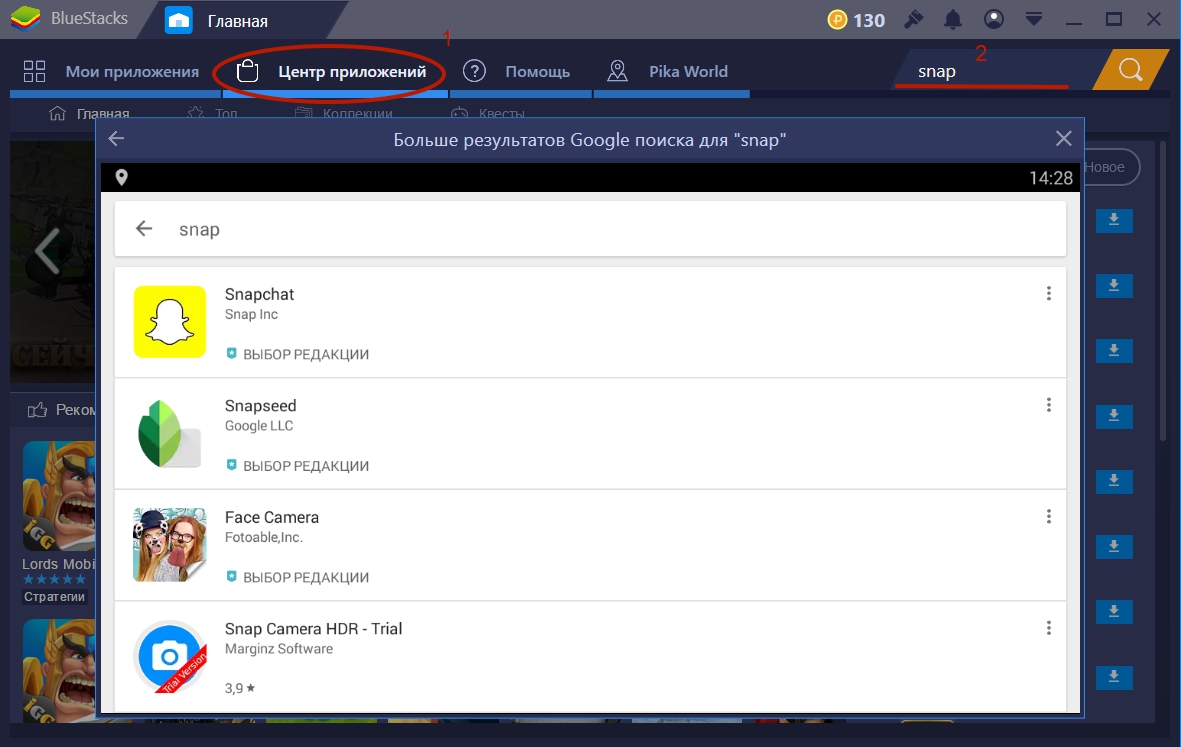
- Установите приложение через контекстное меню.
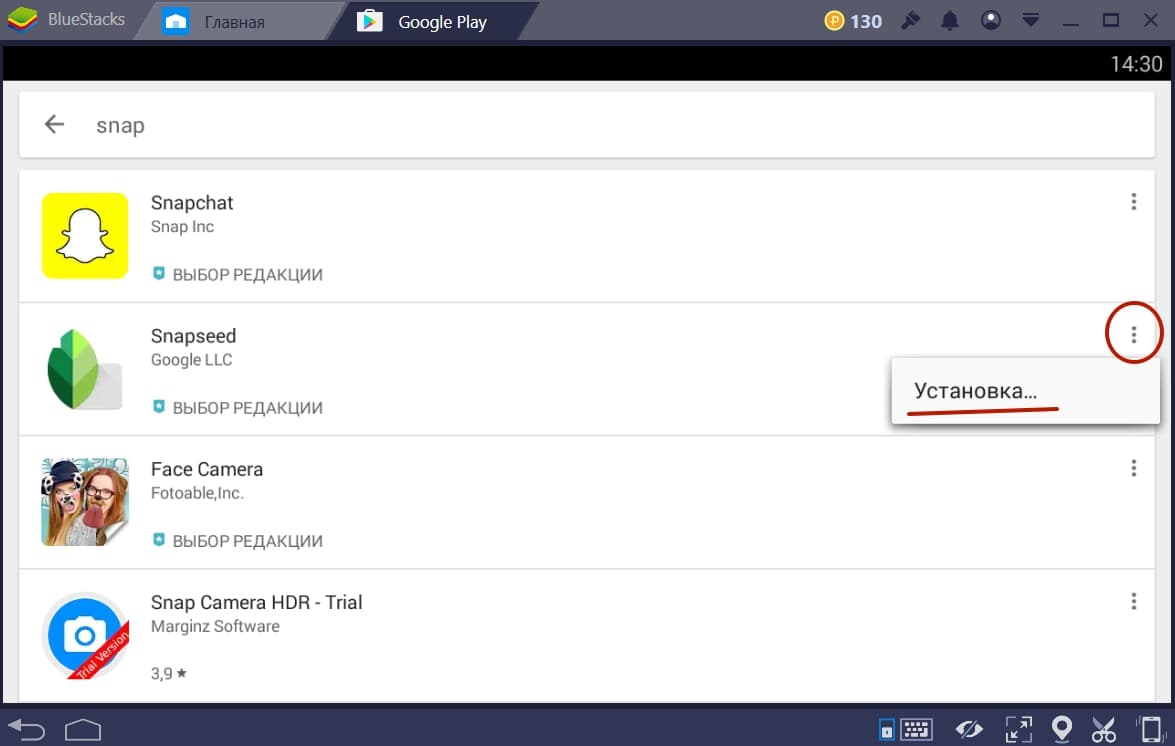
- Перейдите во вкладку “Мои приложения” → откройте программу.
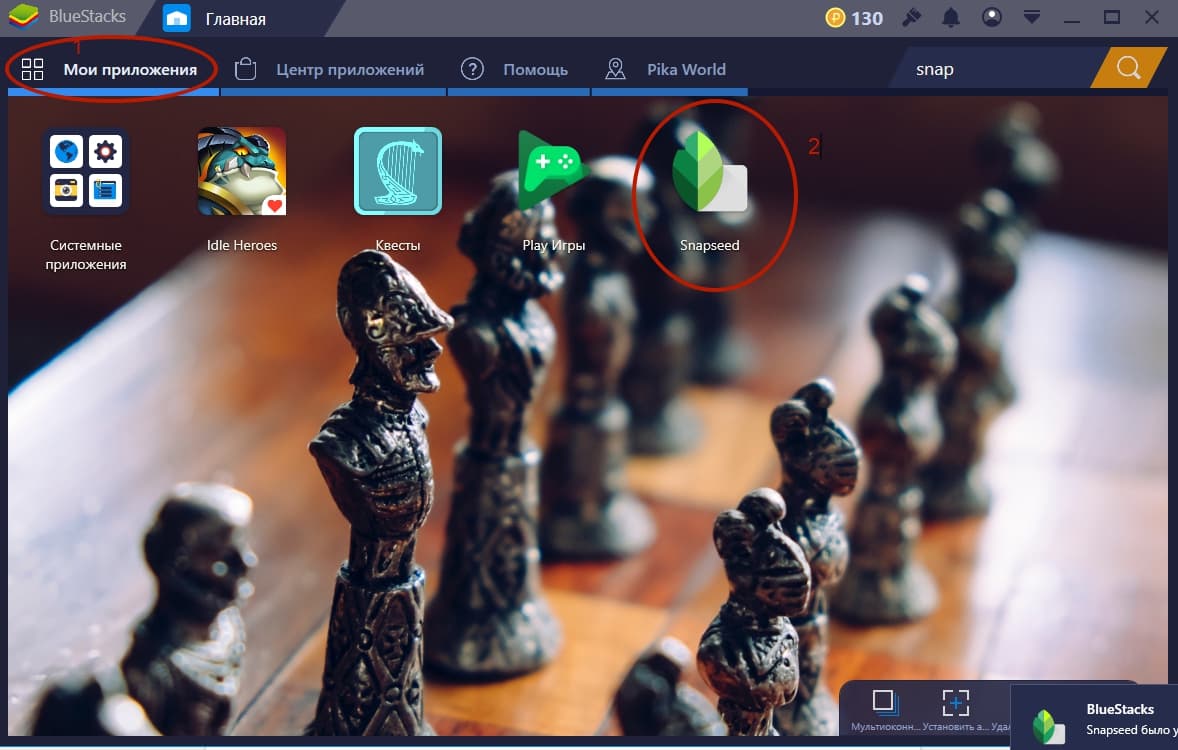
- Нажмите на плюсик для выбора фото.
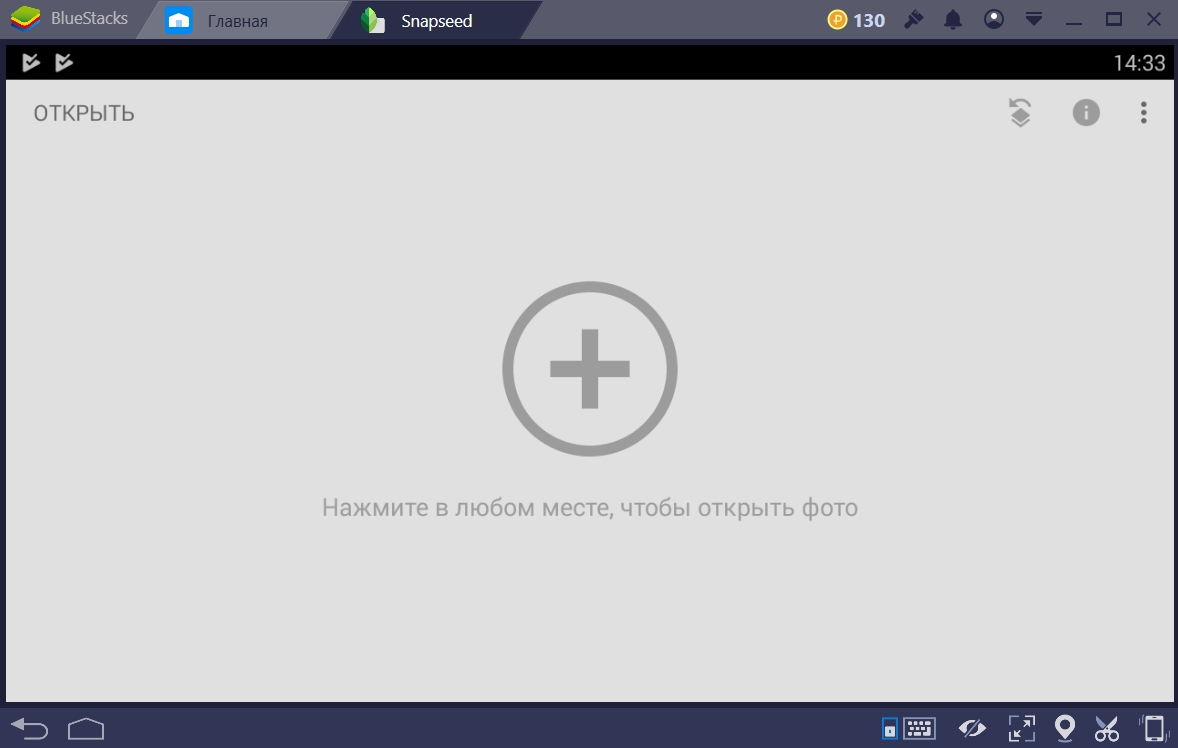
- По умолчанию откроется вкладка с фильтрами.
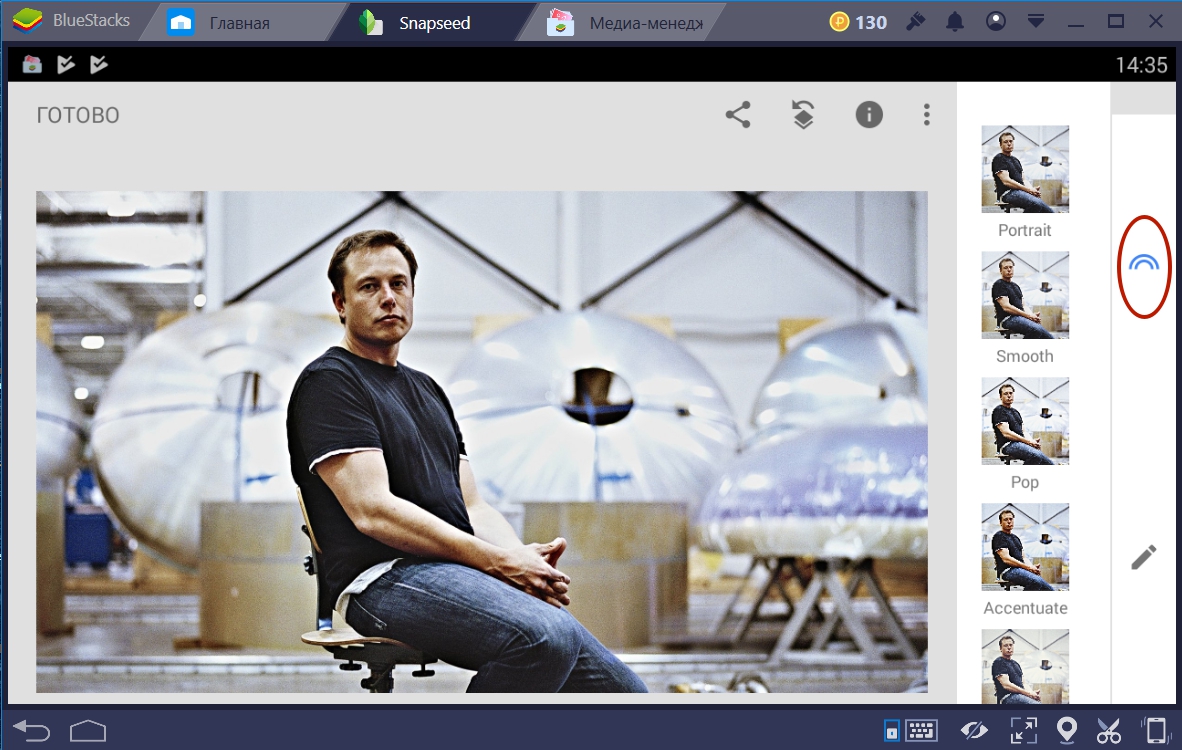
- Нажмите на значок карандаша для отображения расширенных настроек.
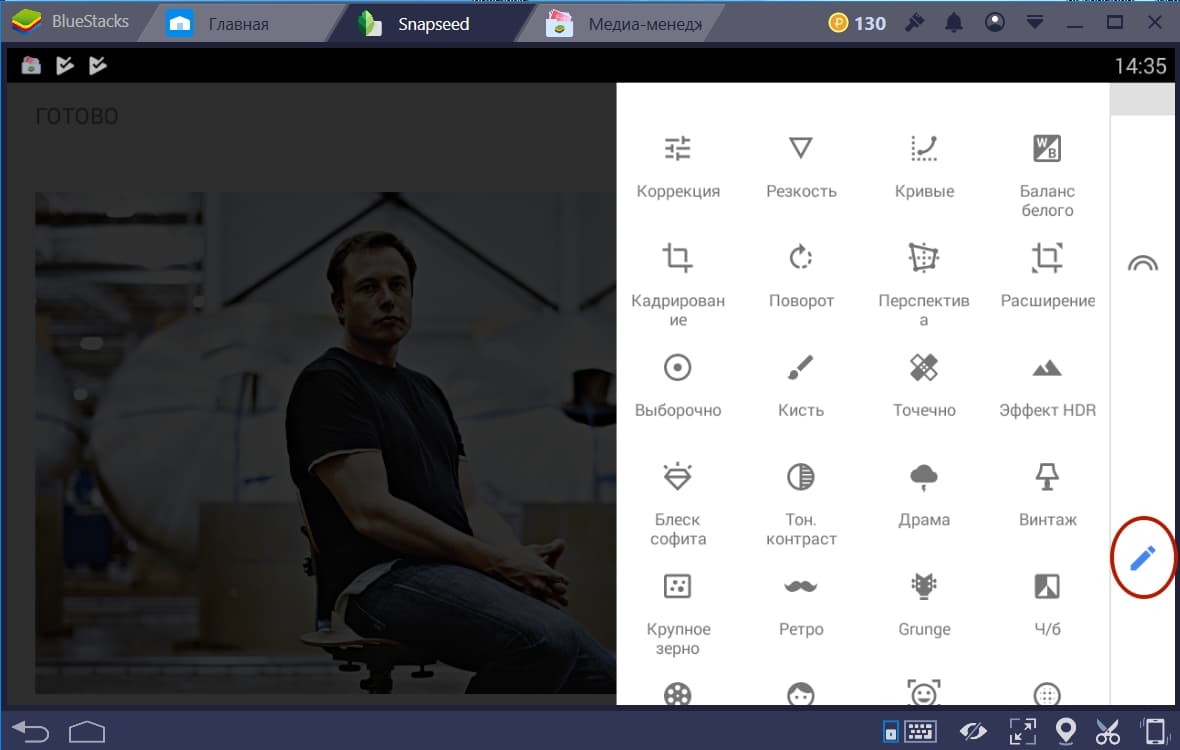
- Проведите необходимые манипуляции с изображением.
- Для сохранения результата нажмите “Готово” → укажите место.
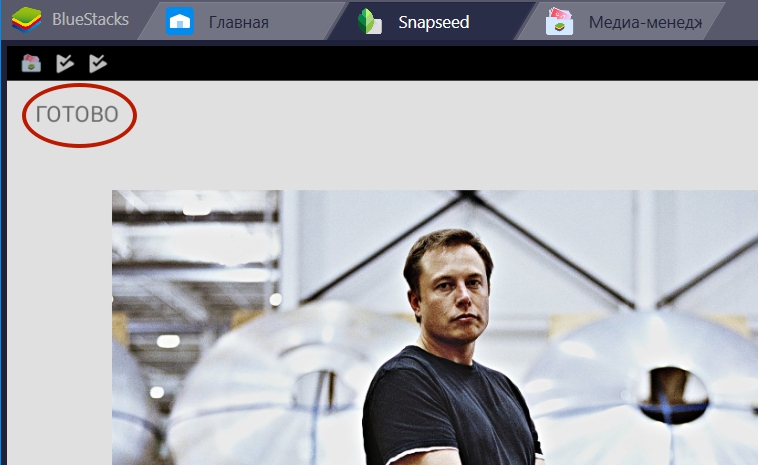
Выводы
Snapseed – отличный фоторедактор для мобильных устройств. Его функции используют даже профессиональные мобильные фотографы. Использовать его можно также на компьютере, но удобно ли это – решать вам.